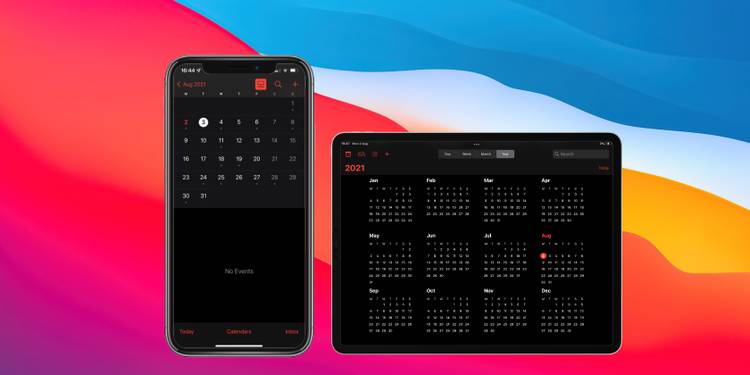
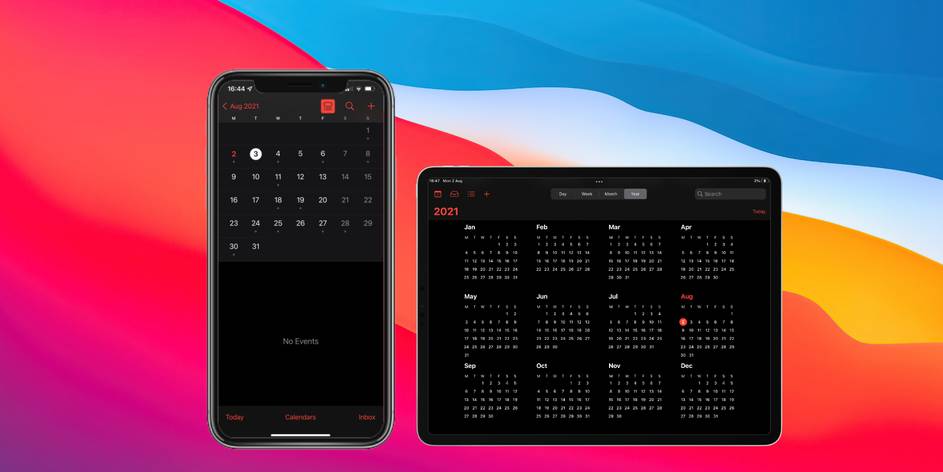
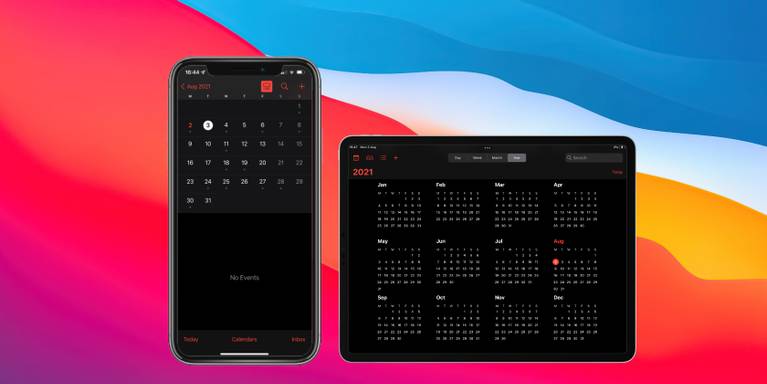
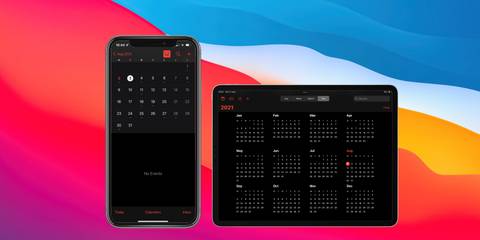
A grande maioria das pessoas planeja sua programação com o calendário do iPhone. É fácil colocar todos os seus eventos no dispositivo já no seu bolso. Mas, ocasionalmente, sua programação muda e você precisará remover eventos dela.
veja como excluir eventos do calendário no iPhone e iPad.
Como Excluir Eventos de Calendário no iPhone e iPad
É fácil apagar eventos de calendário no iPhone e iPad. Você pode fazer isso diretamente de dentro do aplicativo.
para fazer isso, abra o aplicativo calendário e encontre o evento que deseja excluir. Você pode usar qualquer uma das visualizações para encontrar o evento.

Toque no evento para abri-lo. Na parte inferior da tela, toque na opção Excluir evento.

isso excluirá o evento e o removerá completamente do seu calendário. Se você definir o período de tempo como ocupado, ele voltará automaticamente para disponível assim que o evento for excluído.
Como excluir eventos repetidos
se o evento que você está tentando excluir estiver definido para repetir, você terá uma opção adicional pop-up. Isso perguntará se você deseja excluir apenas esse evento ou todos os eventos futuros.

Como você deve ter adivinhado a partir das opções, toque em Excluir Este Evento Apenas para excluir apenas o evento, nesse dia em particular, ou toque em Excluir Todos os Eventos Futuros para eliminar a repetição do evento no futuro.
Como Excluir um Evento Compartilhado
Se alguém compartilhou um evento com você, ou Siri peguei de outro aplicativo, você verá um conjunto diferente de opções. Em vez de Excluir evento, você verá aceitar, talvez, ou recusar na parte inferior da tela.

neste ponto, você provavelmente terá o evento definido como aceito. Se você quiser excluir o evento, basta tocar em recusado. O evento não será mais exibido em seu calendário, mas você ainda poderá acessá-lo na caixa de entrada se mudar de ideia mais tarde.
Como excluir um calendário inteiro
se preferir, você pode excluir um calendário inteiro. Pode ser um calendário que você não usa mais, um dos calendários de férias padrão ou um calendário de spam.
para excluir um calendário inteiro, toque em calendários no centro da barra inferior. Tocar no nome do calendário uma vez irá desmarcá-lo. Isso significa que ele não será mais exibido no aplicativo, mas você ainda poderá selecionar novamente o calendário para acessá-lo.

se você preferir remover o calendário para sempre, você terá que ir para o aplicativo Configurações. Navegue até calendário em Configurações e toque em contas.

vá para a conta do calendário que deseja excluir. Em seguida, desative a opção para calendários.

depois disso, você não verá mais o calendário excluído no aplicativo. Tenha em mente que, depois de excluir um calendário, você poderá reativá-lo para o aplicativo em uma data posterior.
obtenha um melhor controle do seu calendário
aprender a excluir eventos de calendário no iPhone e iPad é uma parte essencial do gerenciamento de sua programação. Agora que você sabe como fazer isso, você pode se manter mais eficaz em cima de seus eventos.
Connor Jewiss é o editor Júnior da internet na MUO. Ele tem 6 anos de experiência escrevendo e editando para publicações de tecnologia, bem como no mundo das startups de tecnologia. Destaque em jornais e revistas no Reino Unido também, Connor tem uma paixão pela tecnologia.
Mais De Connor Jewiss